时间:2014-12-02 16:13:00 作者:yongxin 来源:系统之家 1. 扫描二维码随时看资讯 2. 请使用手机浏览器访问: https://m.xitongzhijia.net/xtjc/20141202/31657.html 手机查看 评论 反馈
Win8系统上默认进入开始屏幕,因此微软用一个启动延迟功能将桌面应用推迟启动,这在Win8上是有一定意义的。不过,到了Win10系统上,桌面又成为第一启动界面,那么我们可以禁用这个启动延迟功能来提高Win10系统上桌面的载入速度。
Win10启动延迟的禁用方法
第一步、点击开始菜单,在搜索框中输入“regedit”,在上面出现的选项中,点击最顶部那一个结果。也可以在运行命令输入框中输入“regedit”后回车,效果是一样的。
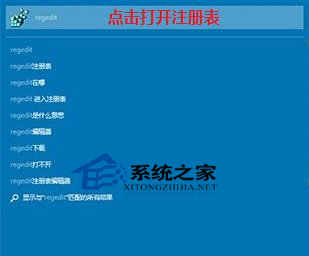
第二步、在注册表编辑器界面,定位到HKEY_CURRENT_USER\Software\Microsoft\Windows\CurrentVersion\Explorer,点开Explorer项目,看看下面有没有名称为Serialize的项目,有的话,就点击选中;没有的话,点击选中Explorer项目,右键菜单中,鼠标指向“新建”,在次级菜单中点击选择“项”,然后将该项命名成“Serialize”。
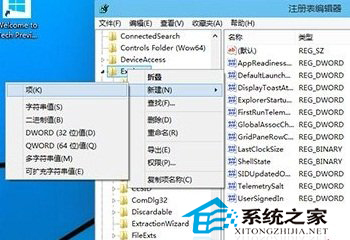
第三步、点击选中Serialize项,在右侧窗口空白处单击鼠标右键,右键菜单中,鼠标指向“新建”,在次级菜单中点击选择“DWORD值(32位)”,并将该项命名成“StartupDelayInMSec”,双击打开这个值的编辑对话框,将数值数据设置成十六进制数值“0”,然后确定退出即可!
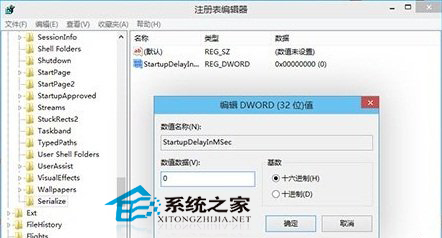
完成了上述设置操作后,Win10桌面上的一些开机启动项目的启动速度会有一定程度的提升,特别是当你Win10系统的启动项目较多时,效果会更明显。大家不妨试试看。
发表评论
共0条
评论就这些咯,让大家也知道你的独特见解
立即评论以上留言仅代表用户个人观点,不代表系统之家立场